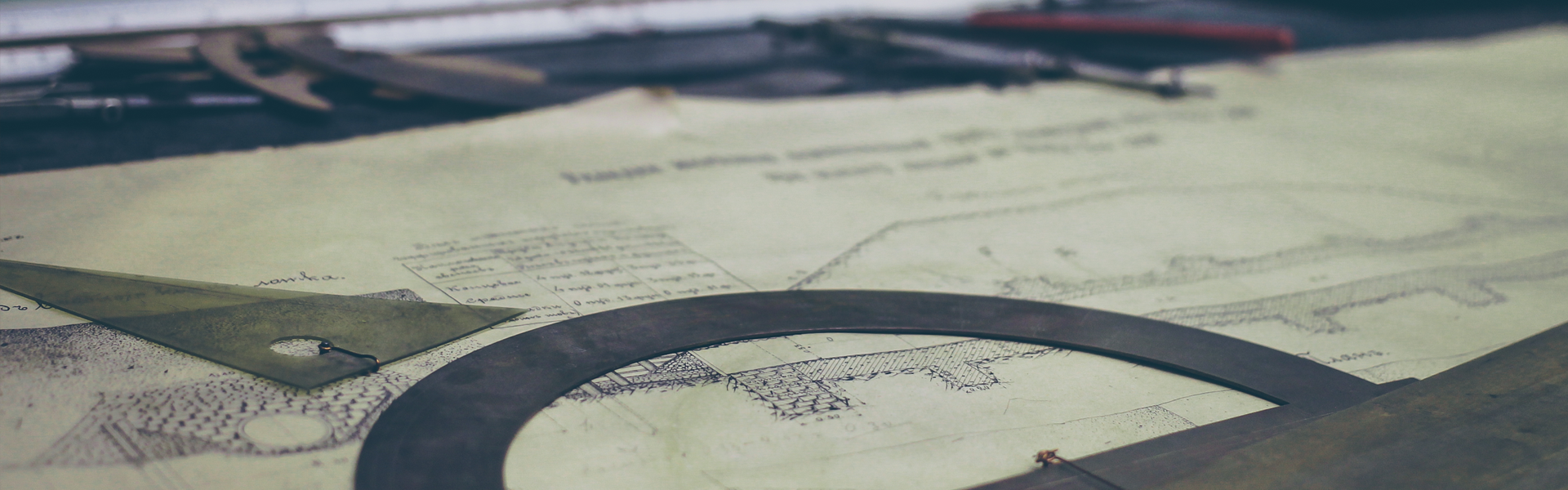CSS 페이지 글꼴, 배경색 및 배경 이미지 속성 설정
[페이지 속성] 대화 상자를 사용하여 글꼴, 배경색, 배경 이미지를 비롯하여 웹 페이지에 사용할 여러 기본 페이지 레이아웃 옵션을 지정합니다.
[파일] > [페이지 속성]을 선택하거나 텍스트 [속성 관리자]의 [페이지 속성] 버튼을 클릭합니다.
[모양(CSS)] 범주를 선택하여 해당 옵션을 설정합니다.
페이지 글꼴
웹 페이지에 사용할 기본 글꼴 패밀리를 지정합니다. Dreamweaver에서는 텍스트 요소에 특별히 다른 글꼴이 설정되어 있지 않으면 사용자가 지정하는 글꼴 패밀리를 사용합니다.
크기
웹 페이지에 사용할 기본 글꼴 크기를 지정합니다. Dreamweaver에서는 텍스트 요소에 특별히 다른 글꼴 크기가 설정되어 있지 않으면 사용자가 지정하는 글꼴 크기가 사용됩니다.
텍스트 색상
글꼴을 렌더링할 기본 색상을 지정합니다.
배경색
페이지의 배경색을 설정합니다. [배경] 색상 상자를 클릭하고 색상 피커에서 색상을 선택합니다.
배경 이미지
배경 이미지를 설정합니다. [검색] 버튼을 클릭한 다음 이미지를 찾아 선택합니다. 또는 [배경 이미지] 상자에 배경 이미지의 경로를 입력합니다.Dreamweaver에서는 브라우저와 마찬가지로 배경 이미지가 전체 창을 채우지 않을 경우 해당 이미지를 반복해서 바둑판식으로 배열합니다. (배경 이미지를 바둑판식으로 배열하지 않으려면 CSS(겹쳐 놓기 스타일 시트)를 사용하여 이미지의 바둑판식 배열을 비활성화합니다.)
반복
페이지에 배경 이미지를 어떻게 표시할지를 지정합니다.
배경 이미지를 한 번만 표시하려면 [반복 없음] 옵션을 선택합니다.
이미지를 가로/세로 모든 방향의 바둑판식으로 배열하거나 반복하려면 [반복] 옵션을 선택합니다.
이미지를 가로 방향의 바둑판식으로 배열하려면 [x-반복] 옵션을 선택합니다.
이미지를 세로 방향의 바둑판식으로 배열하려면 [y-반복] 옵션을 선택합니다.
왼쪽 여백 및 오른쪽 여백
페이지의 왼쪽 및 오른쪽 여백의 크기를 지정합니다.
위쪽 여백 및 아래쪽 여백
페이지의 위 및 아래 여백의 크기를 지정합니다.
HTML 페이지 속성 설정
[페이지 속성] 대화 상자의 이 범주 속성을 설정하면 페이지의 CSS 서식이 아닌 HTML로 설정됩니다.
[파일] > [페이지 속성]을 선택하거나 텍스트 [속성 관리자]의 [페이지 속성] 버튼을 클릭합니다.
[모양(HTML)] 범주를 선택하여 해당 옵션을 설정합니다.
배경 이미지
배경 이미지를 설정합니다. [검색] 버튼을 클릭한 다음 이미지를 찾아 선택합니다. 또는 [배경 이미지] 상자에 배경 이미지의 경로를 입력합니다.Dreamweaver에서는 브라우저와 마찬가지로 배경 이미지가 전체 창을 채우지 않을 경우 해당 이미지를 반복해서 바둑판식으로 배열합니다. (배경 이미지를 바둑판식으로 배열하지 않으려면 CSS(겹쳐 놓기 스타일 시트)를 사용하여 이미지의 바둑판식 배열을 비활성화합니다.)
배경
페이지의 배경색을 설정합니다. [배경] 색상 상자를 클릭하고 색상 피커에서 색상을 선택합니다.
텍스트
글꼴을 렌더링할 기본 색상을 지정합니다.
링크
링크 텍스트에 적용할 색상을 지정합니다.
방문한 링크
방문한 링크에 적용할 색상을 지정합니다.
활성 링크
마우스 또는 포인터로 링크를 클릭했을 때 적용할 색상을 지정합니다.
왼쪽 여백 및 오른쪽 여백
페이지의 왼쪽 및 오른쪽 여백의 크기를 지정합니다.
위쪽 여백 및 아래쪽 여백
페이지의 위 및 아래 여백의 크기를 지정합니다.
페이지의 제목 및 인코딩 속성 설정
[제목/인코딩 페이지 속성] 옵션을 사용하면 웹 페이지를 제작하는 데 사용되는 언어에 고유한 문서 인코딩 유형을 지정할 수 있으며 [제목/인코딩 페이지 속성] 옵션은 해당 인코딩 유형에 사용할 유니코드 표준화 양식을 지정할 수도 있습니다.
다음 중 하나를 수행합니다.
[파일] > [페이지 속성] 클릭
[윈도우] > [속성]을 클릭한 다음 텍스트 속성 관리자에서 [페이지 속성]을 클릭합니다.
[페이지 속성] 패널에서 [제목/인코딩]를 선택합니다. 다음과 같은 옵션을 구성할 수 있습니다.
제목: 문서 창과 대부분의 브라우저 창의 제목 표시줄에 표시할 페이지 제목을 지정합니다.
문서 형식 (DTD): 문서 유형 정의를 지정합니다. 예를 들어 팝업 메뉴에서 [XHTML 1.0 Transitional]이나 [XHTML 1.0 Strict]를 선택하면 XHTML과 호환되는 HTML 문서를 만들 수 있습니다.
인코딩: 문서의 문자에 사용되는 인코딩을 지정합니다. 문서 인코딩으로 [유니코드(UTF-8)]를 선택하면 UTF-8이 모든 문자를 안전하게 표시하므로 엔티티는 인코딩할 필요가 없습니다. 다른 문서 인코딩을 선택하면 일부 문자를 표시하기 위해 엔티티를 인코딩해야 할 수도 있습니다.
새로 고침: 기존 문서를 변환하거나 새 인코딩을 사용하여 다시 열 수 있습니다.
유니코드 표준화 양식: 문서를 인코딩으로 UTF‑8을 선택한 경우에만 활성화됩니다. 유니코드 표준화 양식에는 네 가지가 있습니다. 표준화 양식 C는 월드 와이드 웹(World Wide Web)의 문자 모델에서 가장 자주 사용되는 양식이기 때문에 가장 중요한 유니코드 표준화 양식입니다. Adobe에서는 서로 다른 세 가지 유니코드 표준화 양식을 제공합니다. 유니코드에서는 비슷하게 보이지만 서로 다른 방식으로 문서 안에 저장될 수 있는 일부 문자들이 있습니다. 예를 들어 "ë"(e-움라우트)는 하나의 문자인 "e-움라우트"를 의미하거나 "정규 라틴 e" + "움라우트 조합"이라는 두 개의 문자를 의미할 수도 있습니다. 유니코드 조합 문자는 이전 문자와 함께 사용되던 문자이므로 움라우트는 “라틴 e” 위에 표시됩니다. 이 두 양식은 시각적으로 동일하게 표기되지만 각 양식은 파일 안에 서로 다른 내용으로 저장됩니다. 표준화는 서로 다른 양식으로 저장될 수 있는 모든 문자를 동일한 양식을 사용하여 저장되도록 하는 과정입니다. 즉, 문서에 있는 모든 “ë” 문자가 하나의 “e-움라우트”나 “e” + “움라우트 조합”으로 저장되며 하나의 문서 안에 두 개의 양식으로 저장되지 않습니다.
유니코드 서명 포함(BOM): 문서에 BOM(Byte Order Mark)을 포함합니다. BOM은 텍스트 파일 시작 부분에 위치한 2 ~ 4 바이트이며 해당 파일을 유니코드로 규정하고 그 뒤에 따르는 바이트들의 바이트 순서를 규정합니다. UTF-8에는 바이트 순서가 없으므로 UTF-8 BOM 추가는 선택 사항입니다. UTF-16 및 UTF-32를 사용할 경우에는 필수 사항입니다.
'드림위버' 카테고리의 다른 글
| 사용자 정의 작업 영역 만들기 (0) | 2019.04.20 |
|---|---|
| 창 크기 팝업 메뉴에 표시된 값 변경 (0) | 2019.04.20 |
| Dreamweaver 온보딩 (0) | 2019.04.19 |
| Dreamweaver 시작 환경의 옵션 (0) | 2019.04.14 |
| Dreamweaver를 통한 웹 개발 (0) | 2019.04.14 |